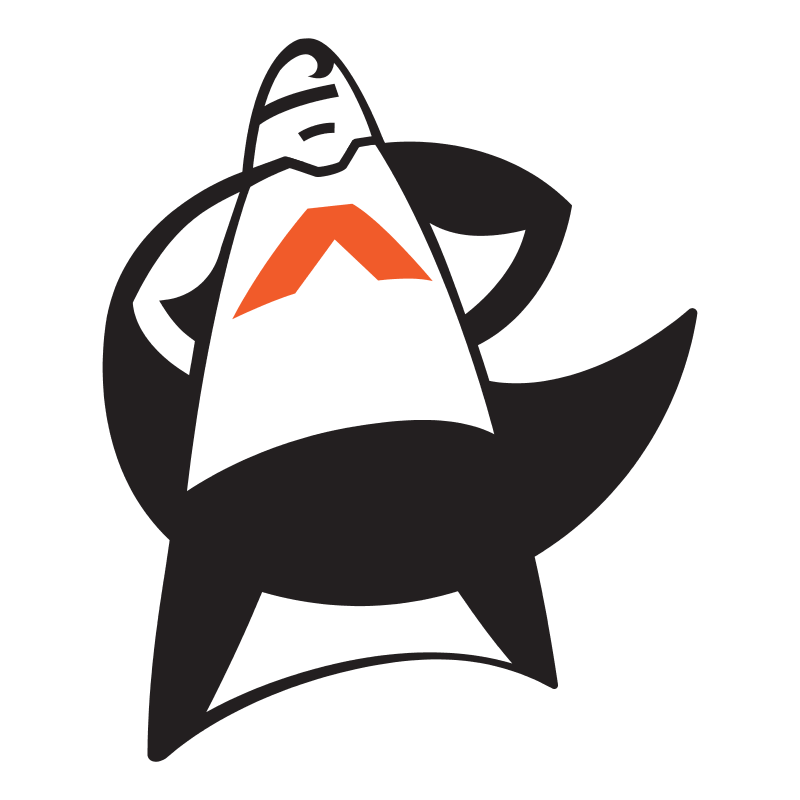Comme son nom l’indique, Animatron vous permet de créer de petites vidéos animées, venant donc grossir les rangs de Powtoon, My Simple Show et Biteable. Précisons que l’outil permet aussi la création de vidéos plus marketing, mais comme c’est une possibilité de création que l’on retrouve assez régulièrement, je préfère m’orienter sur l’éditeur de vidéos d’animation.
Commencez tout d’abord par cliquer sur ‘Try Free’, puis ‘Sign Up’ en haut, à droite. Vous pouvez vous inscrire via votre compte Facebook, Twitter ou Google. Sinon, vous pouvez tout aussi bien vous inscrire d’une façon conventionnelle. Vous devriez recevoir un mail de bienvenue/confirmation.
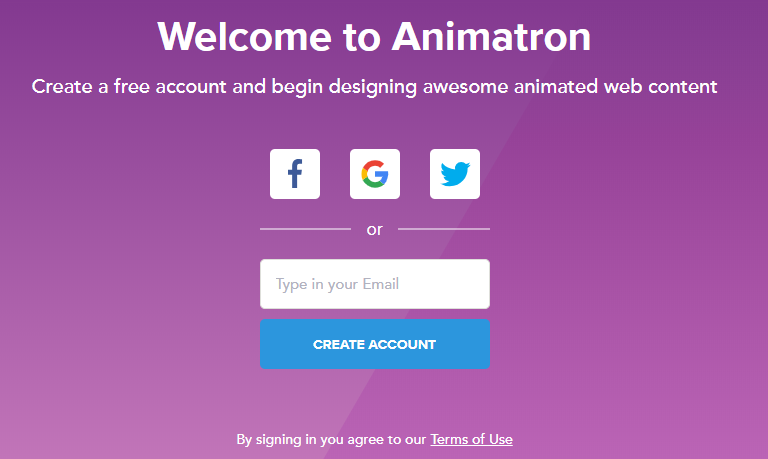
1. La Création :
Une fois inscrit, cliquez sur ‘Start Creating’ en haut, à droite. Vous atterrissez sur votre éditeur qui ressemble donc à ceci :
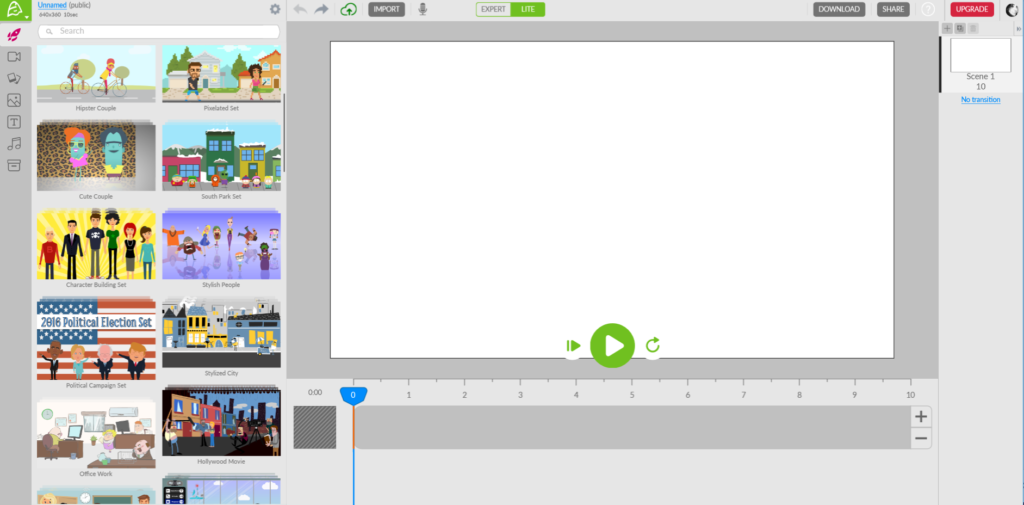
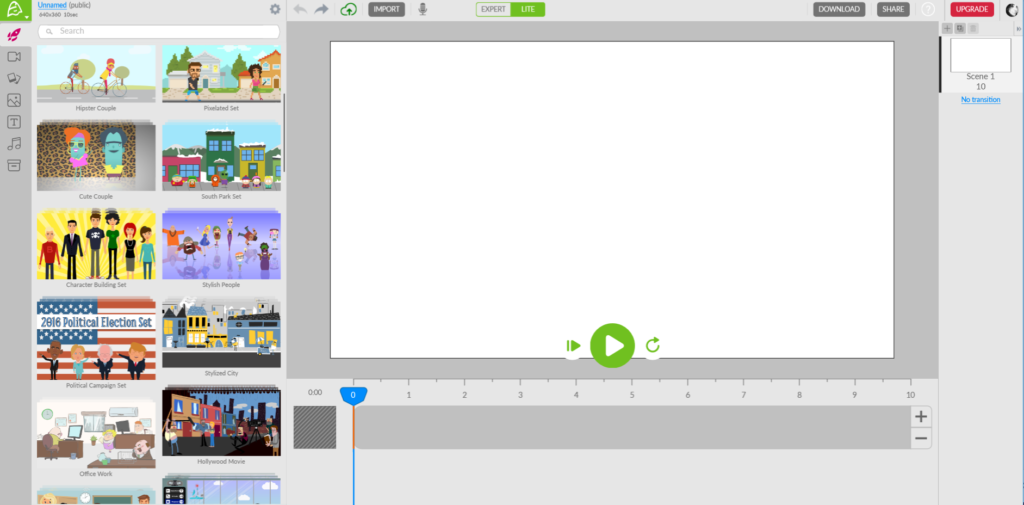
D’une façon assez habituelle, (d’ailleurs cela fait un peu penser à Powtoon) vous avez l’ensemble de vos plans à droite, la timeline en bas (une seule piste par contre…), à gauche, les différents templates/univers qu’il est possible d’utiliser, et enfin les paramètres d’édition à gauche également.
En terme d’univers, le choix est vaste ! Rien que pour les templates animés, on approche des 200 suggestions. Qui plus est, ceux-ci sont esthétiquement assez diversifiés (mention spéciale pour l’univers South Park). Mais outre cette possibilité, il est également envisageable d’inclure des fonds vidéos, des images, des fonds, du texte et des sons. Joie donc. Sauf qu’en fait, pour rajouter des sons qui ne sont pas originellement déjà proposés dans tel ou tel univers, il faut passer à la version payante.
Ce qui est intéressant avec Animatron, c’est une certaine simplicité d’utilisation, et je dis bien ‘certaine’. Je m’explique. Par simple glisser/déposer vous ajoutez des éléments à votre vidéo animée, en les piochant au besoin, dans plusieurs univers. Donc ça c’est cool.
Néanmoins une piste supplémentaire afin de rendre le montage plus simple ne serait pas du luxe. Autre souci : pas de prévisualisation de l’ensemble de vos plans (en tout cas pas avec la version gratuite à ce que je vois), ce qui est tout de même un peu contraignant.
2. Partage et diffusion de la création :
Alors spontanément j’aurais voulu écrire ‘Une fois que vous êtes satisfait du résultat…’ mais comme point de prévisualisation… Du coup, quand vous pensez que vos plans sont terminés, cliquez sur ‘Share’ en haut, à droite. Là, va vous être proposé théoriquement plusieurs possibilités de partage (embed code, gif, lien externe). Sauf que, mis à part l’embed code sur lequel je vais revenir, il vous faut impérativement lier votre compte Facebook ou Twitter à Animatron pour aller plus loin. Donc à vous de voir si cela vous convient. Pour ma part, je ne suis pas convaincue. Après effectivement, j’ai accès à mon embed code, ce qui, personnellement m’intéresse le plus dans la mesure où c’est grâce à cet embed code que je peux vous montrer mes créations sur ce blog, et que c’est également grâce à ce code que vous pouvez agrémenter votre module de formation dans votre outil auteur préféré.
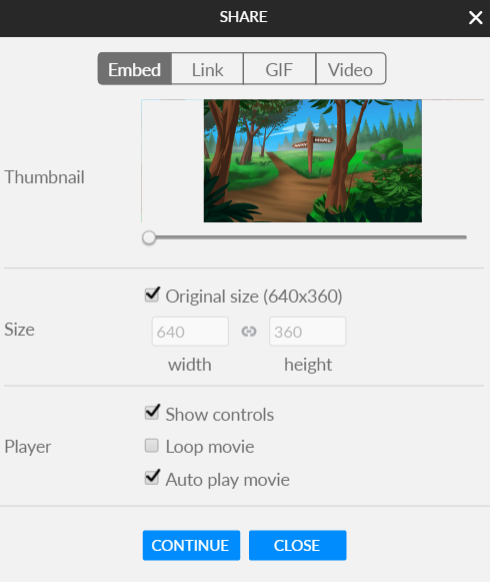
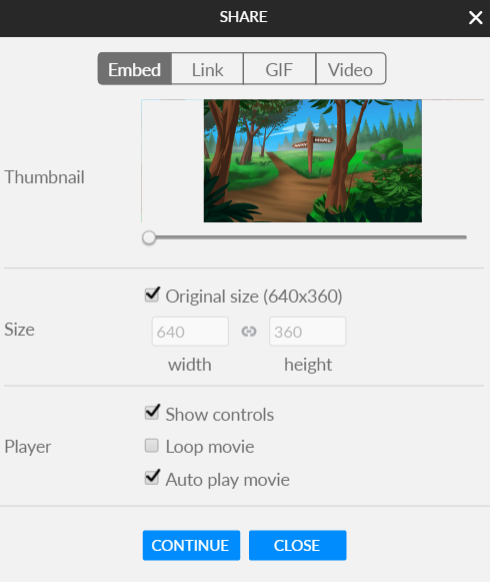
Seulement là, encore un hic. J’ai certes mon embed code, mais impossible de le copier. Disons que le clic droit/ copier ne fonctionne pas. Qu’à cela ne tienne, je fais donc CTRL+ C et bim, mon code est copié, je n’ai plus qu’à le coller à l’emplacement souhaité.
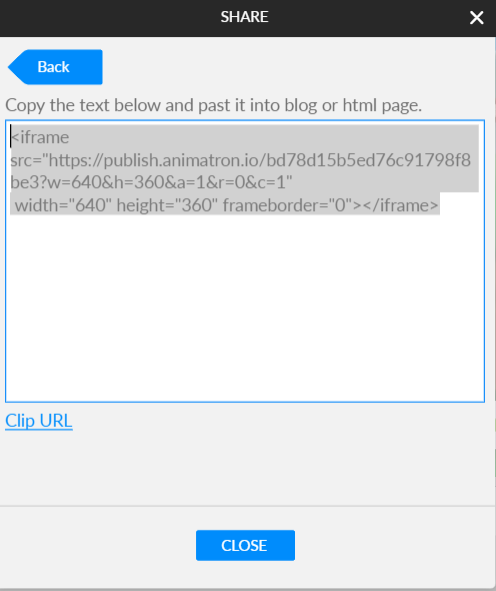
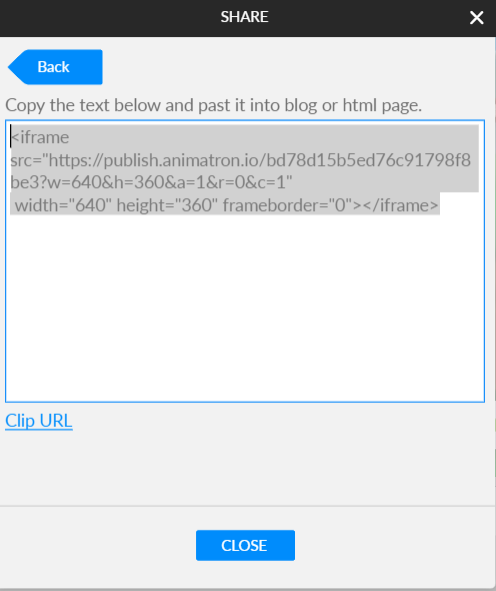
3. Exemple :
4. L’avis de Noobelearning :
Alors esthétiquement, j’aime beaucoup ce que l’on peut créer avec Animatron. Vraiment. Cet outil se caractérise par une diversité d’univers très intéressante. Par contre il y a tout de même quelques petits éléments qui font que l’outil reste améliorable. Par exemple, le rajout d’une piste supplémentaire dans la timeline, la possibilité d’avoir une prévisualisation et enfin, améliorer tout de même un tant soit peu les options de partage de la version gratuite.